Come impostare sfondi personalizzati su PlayStation 4 o Pro

Con il recente aggiornamento del software alla versione 4.50, Sony ha aggiunto qualcosa alla PlayStation 4 e Pro che ha lungo stato richiesto: l'opzione per impostare sfondi personalizzati. Ecco come farlo accadere.
Per prima cosa, assicurati che la tua PlayStation 4 stia utilizzando l'ultima versione di aggiornamento 4.50. A questo punto dovrebbe essere, ma controlla nel caso in cui.
Buono? Buona. Vai avanti e vai nel menu Impostazioni: è l'icona che mostra il bagaglio nell'area delle funzioni.

Da qui, scorri fino a "Temi" e fai clic su questo menu.
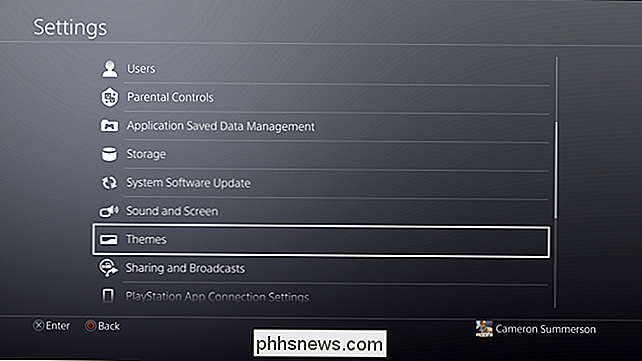
Scegli "Seleziona tema".
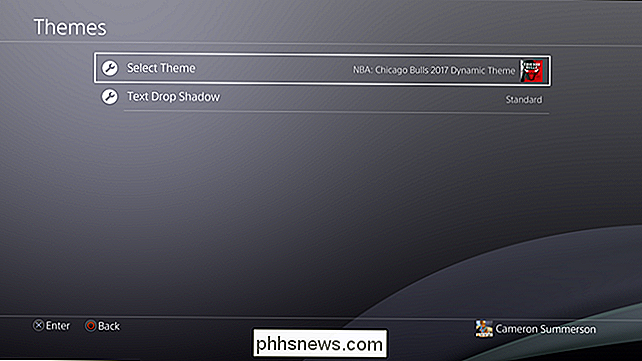
Scorri verso il basso fino a "Personalizzato". Dovrebbe essere nella parte inferiore dell'elenco.
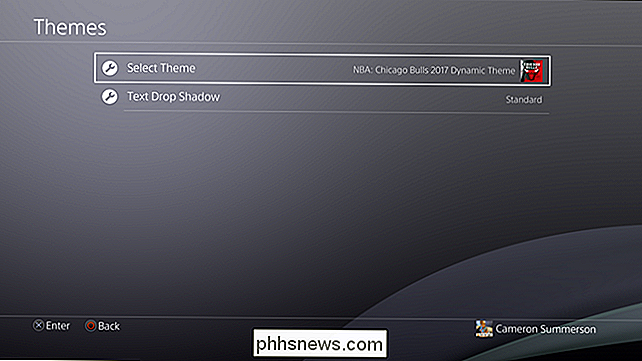
Per scegliere l'immagine di sfondo, utilizzare l'opzione "Seleziona immagine". Al momento attuale, puoi scegliere solo tra gli screenshot che sono stati salvati su PS4, ma è un solido inizio e puoi trasformare qualsiasi immagine in uno screenshot di PS4 usando questo metodo.
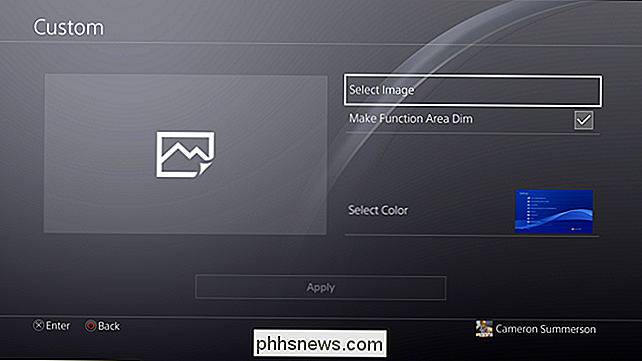
Scorri e seleziona lo screenshot mi piace usare È molto semplice.
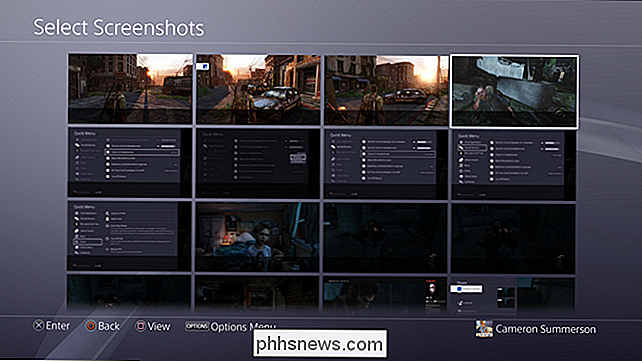
Ci sono anche alcune altre modifiche qui, come l'opzione per rendere l'area delle funzioni dim-che rende fondamentalmente quest'area più facile da vedere poiché le icone sono piuttosto piccole.
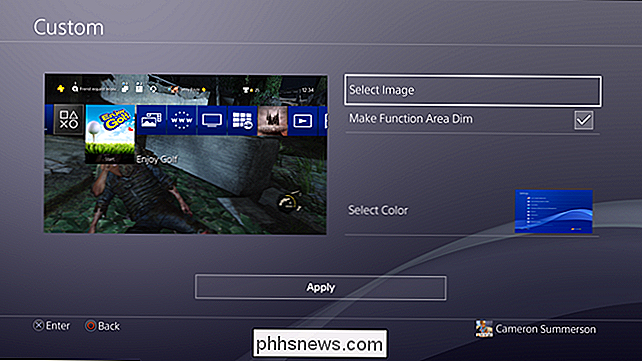
Puoi anche scegliere quale colore che vorresti per i menu e cosa non essere, in modo che tu possa ottenere le cose in modo che siano tutte uguali, se ci sei.
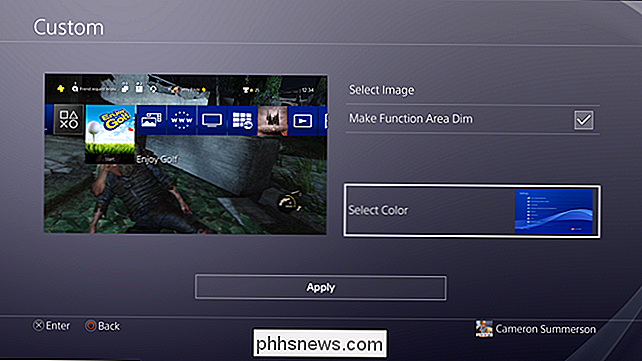
Una volta che hai impostato tutto come vuoi, fai clic su Applica a finalizzarlo.
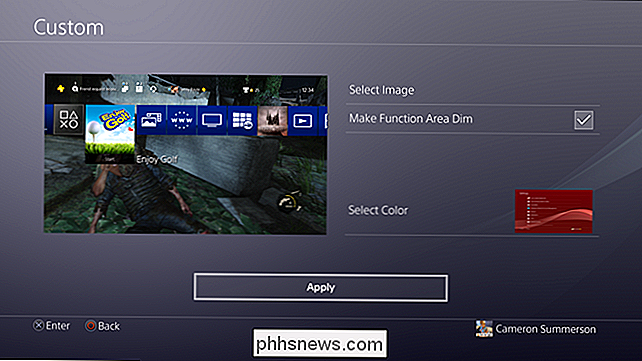
Bam, hai finito. Certo, questi temi personalizzati sono limitati in quello che possono fare, ma è ancora meglio di avere per scegliere tra le opzioni pre-fatte (anche se molte di queste sono eccellenti). In altre parole: è meglio di niente.
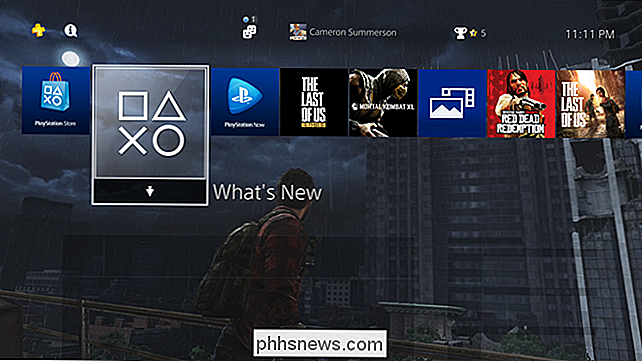

Le lampadine intelligenti consumano elettricità anche quando sono spente?
Le lampadine intelligenti sono super convenienti e possono farti risparmiare rispetto alle lampadine tradizionali. Una domanda, tuttavia, è se usano ancora l'elettricità anche quando le luci sono spente. Perché questa è una preoccupazione? CORRELATO: Le lampadine a LED durano veramente 10 anni? LED le lampadine in generale possono essere un fantastico risparmio energetico, dal momento che non richiedono molta elettricità rispetto ad altri tipi di luci.

Come modificare le tue immagini usando le foto di macOS
Un sacco di utenti Mac usano le Foto per ordinare e sfogliare raccolte di foto. Si sincronizza facilmente con il tuo iPhone, riconosce i volti e persino ordina le tue foto in Memorie. Quello che potresti non sapere è che Photos ora è anche uno strumento decente per la modifica delle foto. C'era una volta Photos poteva solo apportare modifiche superficiali, ma nell'autunno del 2017, Apple ha aggiunto abbastanza nuove funzionalità di editing per renderlo utile la stragrande maggioranza degli utenti.



